- 公開日:
スプレッドシートの図形描画のサイズを変更する方法
こちらの記事では、スプレッドシートの図形描画のサイズを変更する方法についての情報をお伝えします。
「図形描画の画面サイズを変更したい」という方と、「図形描画機能を使って描画した図形のサイズを変更したい」という二通りの方がいらっしゃると思いますので、どちらについても詳しくご紹介します。
図形描画の画面サイズを変更する
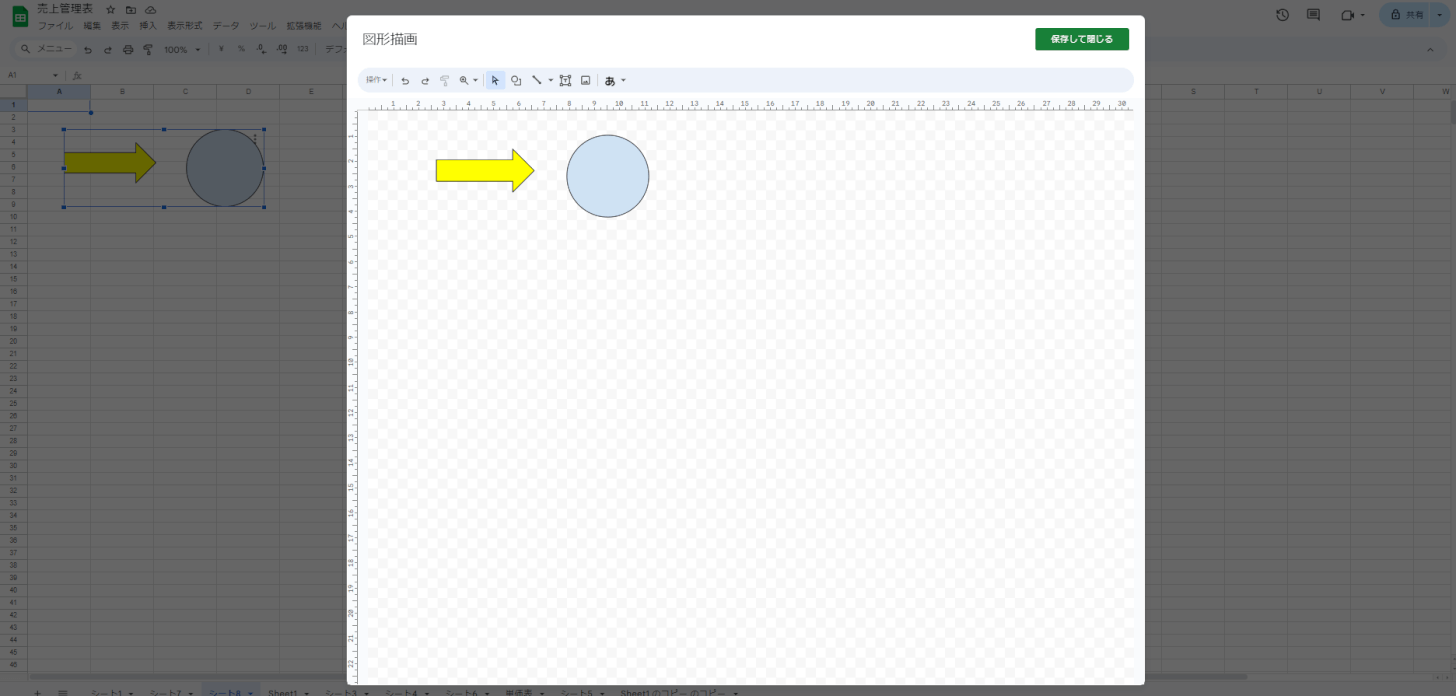
まず、図形描画の画面サイズを変更する方法は、残念ながら存在しません。
基本的には、パソコンのモニターの中央部に、画面の半分くらいのサイズで表示されます。そのため、操作には困ること自体は、あまり無いかと思います。
ただし、表示エリアのサイズ自体を変えることはできませんが、ブラウザのズーム調整機能を使って、拡大・縮小をすることによって、実質的に図形描画の表示エリアを大きく表示したり、小さく表示することはできます。
以下の記事にて、具体的な操作法をご紹介していますので、ぜひ参考にしてみてください。
描画した図形のサイズを変更する
図形描画機能を使って描画した図形の、サイズを変更したいという場合は、以下の手順で行います。
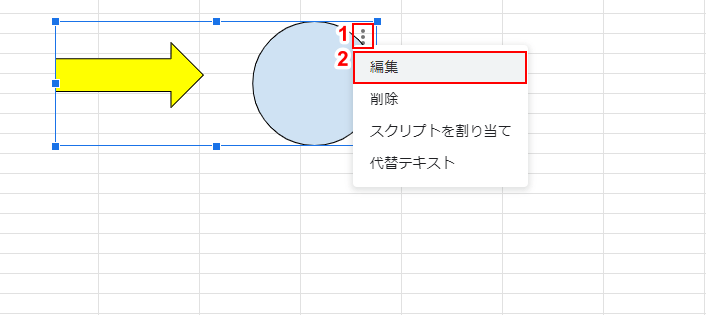
①サイズを変更したい図形の「メニュー」アイコンをクリックして、②表示される一覧から「編集」をクリックします。
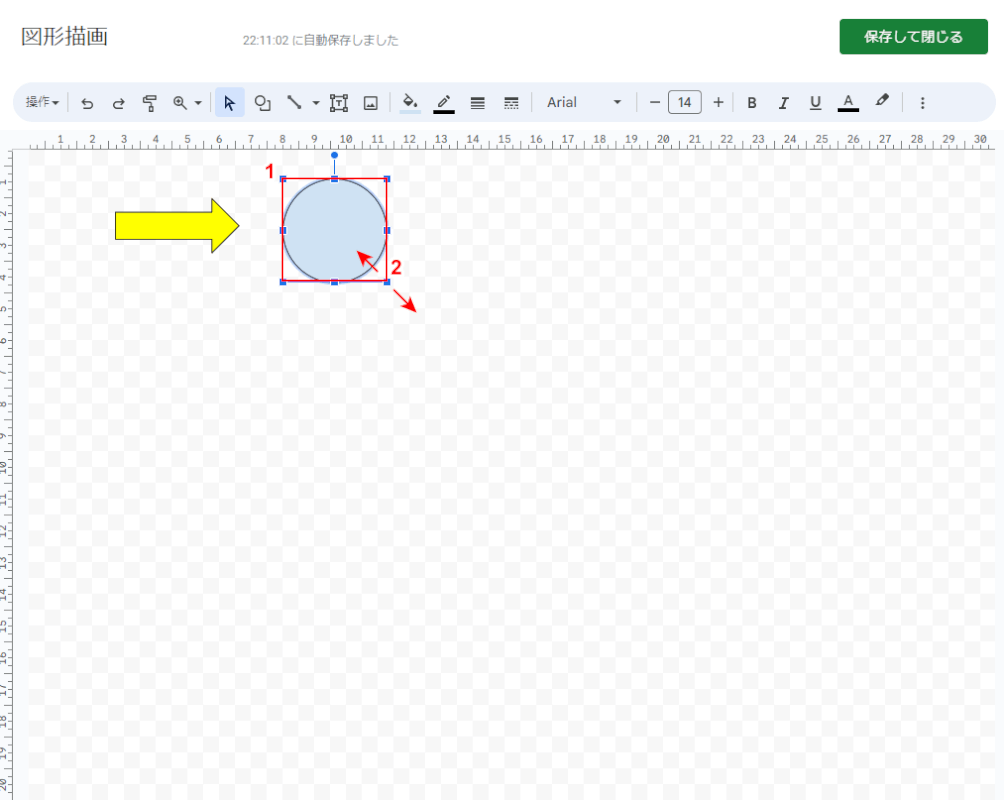
「図形描画」画面が開いたら、①サイズを変更したい図形を選択して、②右下の角をドラッグしてサイズを調整します。
今回は図形を大きくするので、右下の角を下方向にドラッグします。
なお、サイズ調整をする際、「Shift」キーを押しながらドラッグすると、縦横比を保ったままサイズを調整することができます。
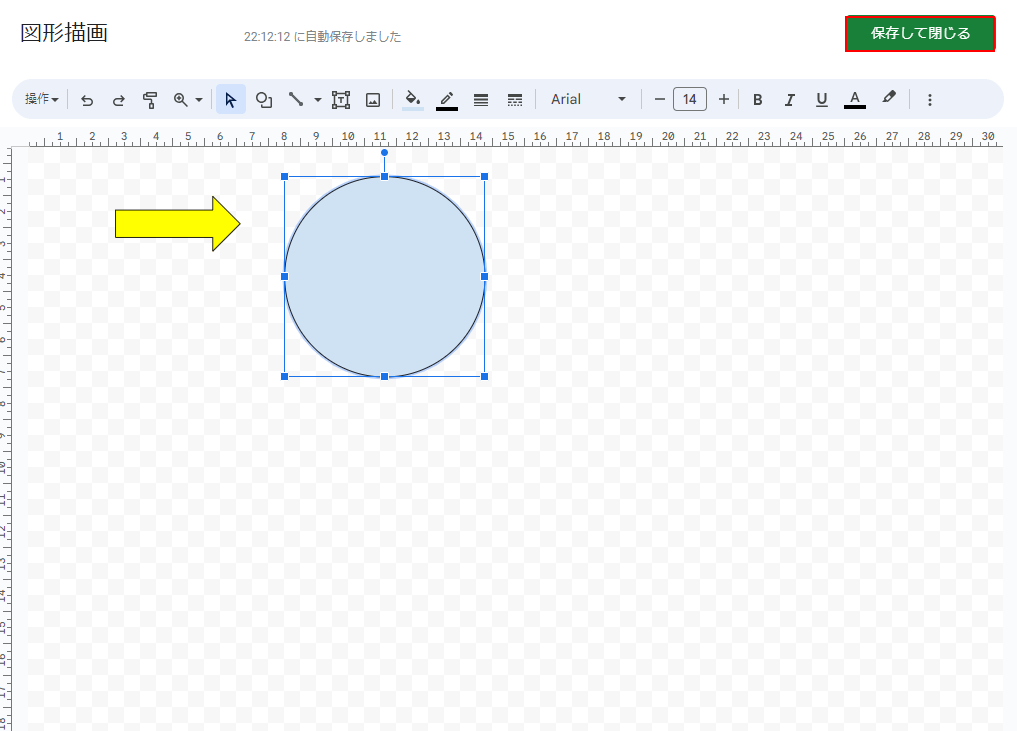
サイズ調整が完了したら、画面右上の「保存して閉じる」ボタンをクリックします。
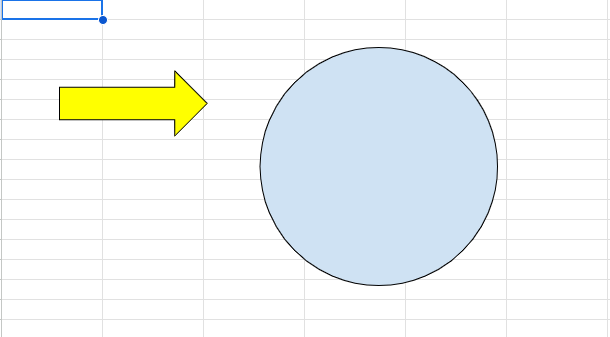
サイズ変更が完了しました。以上が、スプレッドシートで描画した図形のサイズを変更する方法です。